動画で説明:WordPress・ブロックエディタその5、YouTubeブロック他を使って記事に動画を挿入する|Q&A#135
YouTubeにアップロードした動画を、「YouTube」ブロックと「クラシック版の段落」を使って記事内に挿入する方法
※YouTubeブロックで挿入すると記事幅一杯に動画を表示してくれます。
※クラシック版の段落を使って「メディアの挿入」から入れると動画のサイズ指定が可能になります。
YouTubeブロックで動画を挿入▼
↑YouTubeブロックを使って挿入したもの(通常こちらを使ってます)
クラシック版の段落を使い「メディアの挿入」から動画を挿入
下の画像は、サイズは指定しないで、自動的に入力されるデフォルトサイズで挿入した場合の記事編集画面(エディタ内での表示)
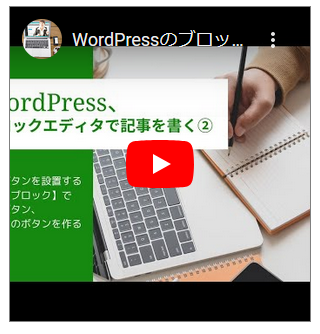
クラシック版の段落を使い「メディアの挿入」から動画を挿入したときの、動画の削除と編集について
動画内で説明を忘れましたので手順をここに書いておきます。
- 挿入した動画をクリック
- 挿入⇒メディアをクリック、または、「メディアを挿入/編集」ボタンをクリック
- 動画挿入/編集画面が表示されるので、別動画のURLやサイズの変更をして「OK」ボタンをクリックで完了
※動画を削除したい時は、動画をクリックしてキーボードの「Delete」キーを押してください。